Bagaimana untuk memasang mysql pada linux ubuntu
Cara memasang mysql pada linux ubuntu: 1. Buka terminal dan kemas kini senarai pakej perisian 2. Pasang MySQL melalui "$ sudo apt-get install mysql-server mysql-client" 3. Log masuk dengan akaun akar Boleh.
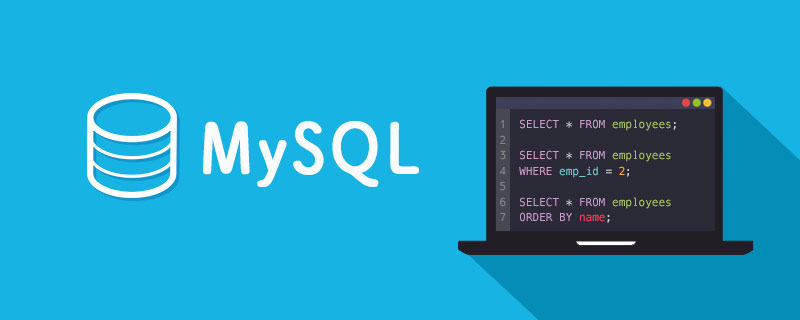
Persekitaran pengendalian artikel ini: sistem ubuntu 16.04, mysql8, Dell G3.
Bagaimana untuk memasang mysql pada linux ubuntu?
[Linux] Pemasangan dan penggunaan MySQL dalam persekitaran Ubuntu 16.04
Baru-baru ini saya sedang menulis fungsi kecil dan ingin menyimpan data dalam MySQL, jadi saya perlu lakukan ia secara tempatan MySQL dipasang pada Ubuntu16.04 yang dipasang pada mesin maya untuk digunakan Proses pemasangan dan penggunaan mudah direkodkan di bawah.
1 Persekitaran operasi
Ubuntu16.04
2. Buka terminal dan kemas kini senarai pakej
$ sudo apt update
3 MySQL
$ sudo apt-get install mysql-server mysql-client
Tetingkap berikut akan muncul semasa proses pemasangan Di sini anda perlu mengisi kata laluan akaun root MySQL dan mengesahkan
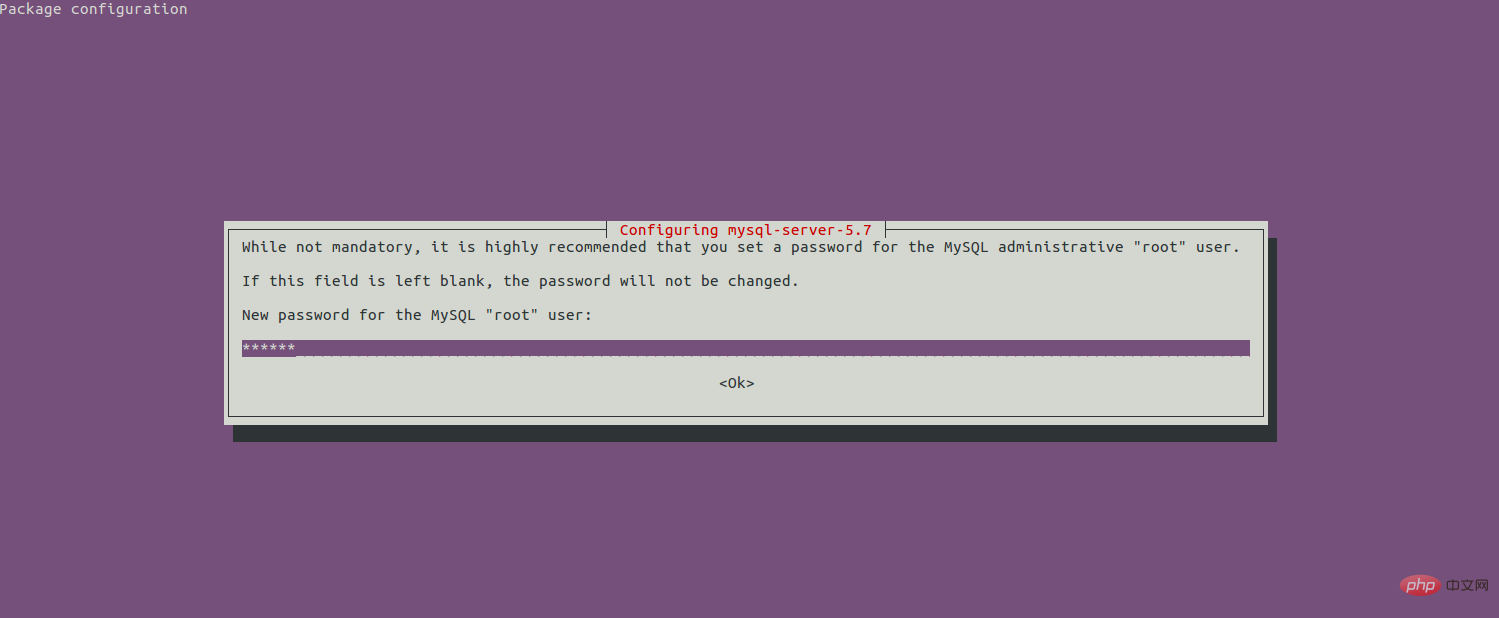
. 4. Mulakan skrip keselamatan MySQL
$ sudo mysql_secure_installation
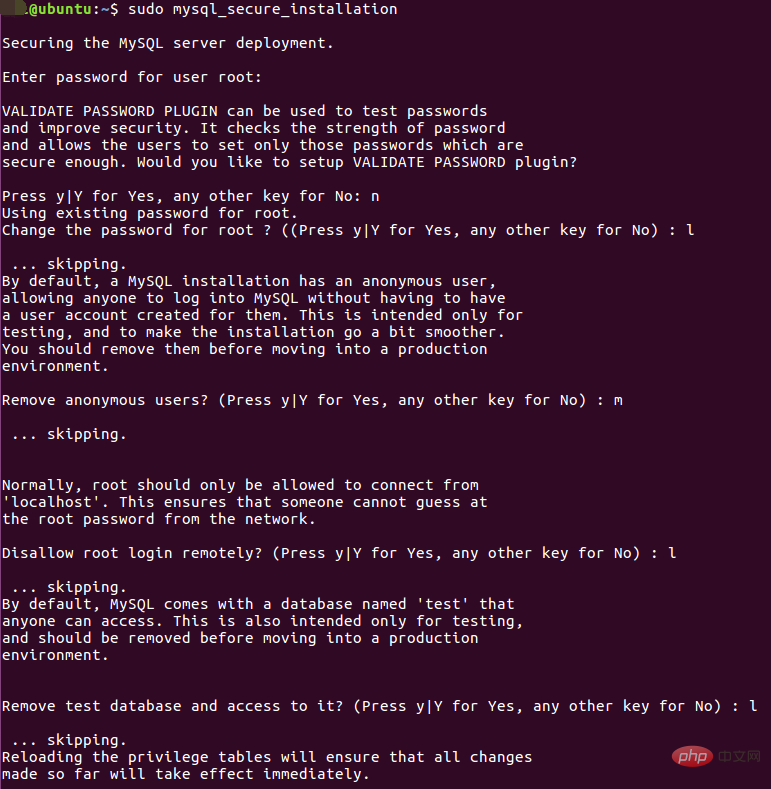
mysql_secure_installation akan melibatkan sama ada untuk mengubah suai kata laluan akaun root, sama ada untuk mengalih keluar pengguna tanpa nama, sama ada untuk membenarkan log masuk jauh, sama ada untuk memadam pangkalan data ujian, dsb.
5 Selepas pemasangan, kami mula-mula log masuk dengan akaun root dan masukkan kata laluan akaun root yang ditetapkan semasa pemasangan.
$ mysql -u root -p
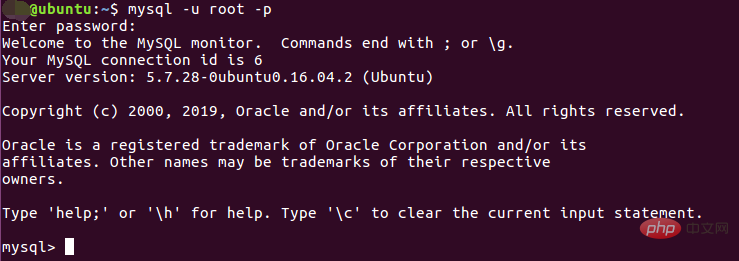
6. Cipta pangkalan data MySQL dan pengguna
$ create database blogdata; # 创建一个名为blogdata的数据库 $ grant all on blogdata.* to 'bloguser' identified by 'test1234'; #创建用户bloguser

Anda boleh melihat pangkalan data:
$ show databases;
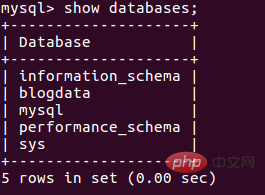
7 Mula-mula keluar dari akaun root (berhenti) dan log masuk ke MySQL dengan pengguna yang baru dibuat
$ mysql -u bloguser -p blogdata
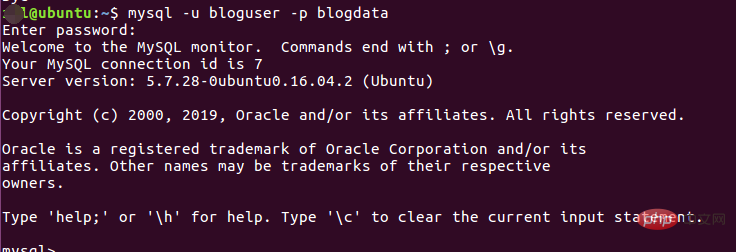 <.>
<.>
CREATE TABLE article (id INT, name VARCHAR(300), created_time DATETIME, view_num INT, com_num INT, channel VARCHAR(20), get_time DATETIME);

INSERT INTO article (id,name,created_time,view_num,com_num,channel,get_time) VALUES(1,"test","2019-11-20 10:00:00",2,1,"bky","2019-11-22 14:00:00");

select * from article;

mysql> quit
$ sudo systemctl status mysql.service
$ sudo systemctl stop mysql.service
$ sudo systemctl start mysql.service
$ sudo systemctl restart mysql.service
$ sudo vim /etc/mysql/mysql.conf.d/mysqld.cnf
tutorial video mysql "
Atas ialah kandungan terperinci Bagaimana untuk memasang mysql pada linux ubuntu. Untuk maklumat lanjut, sila ikut artikel berkaitan lain di laman web China PHP!

Alat AI Hot

Undresser.AI Undress
Apl berkuasa AI untuk mencipta foto bogel yang realistik

AI Clothes Remover
Alat AI dalam talian untuk mengeluarkan pakaian daripada foto.

Undress AI Tool
Gambar buka pakaian secara percuma

Clothoff.io
Penyingkiran pakaian AI

Video Face Swap
Tukar muka dalam mana-mana video dengan mudah menggunakan alat tukar muka AI percuma kami!

Artikel Panas

Alat panas

Notepad++7.3.1
Editor kod yang mudah digunakan dan percuma

SublimeText3 versi Cina
Versi Cina, sangat mudah digunakan

Hantar Studio 13.0.1
Persekitaran pembangunan bersepadu PHP yang berkuasa

Dreamweaver CS6
Alat pembangunan web visual

SublimeText3 versi Mac
Perisian penyuntingan kod peringkat Tuhan (SublimeText3)

Topik panas
 1393
1393
 52
52
 1207
1207
 24
24
 Peranan MySQL: Pangkalan Data dalam Aplikasi Web
Apr 17, 2025 am 12:23 AM
Peranan MySQL: Pangkalan Data dalam Aplikasi Web
Apr 17, 2025 am 12:23 AM
Peranan utama MySQL dalam aplikasi web adalah untuk menyimpan dan mengurus data. 1.MYSQL dengan cekap memproses maklumat pengguna, katalog produk, rekod urus niaga dan data lain. 2. Melalui pertanyaan SQL, pemaju boleh mengekstrak maklumat dari pangkalan data untuk menghasilkan kandungan dinamik. 3.MYSQL berfungsi berdasarkan model klien-pelayan untuk memastikan kelajuan pertanyaan yang boleh diterima.
 Contoh Pengenalan Laravel
Apr 18, 2025 pm 12:45 PM
Contoh Pengenalan Laravel
Apr 18, 2025 pm 12:45 PM
Laravel adalah rangka kerja PHP untuk membina aplikasi web yang mudah. Ia menyediakan pelbagai ciri yang kuat termasuk: Pemasangan: Pasang Laravel CLI secara global dengan komposer dan buat aplikasi dalam direktori projek. Routing: Tentukan hubungan antara URL dan pengendali dalam laluan/web.php. Lihat: Buat pandangan dalam sumber/pandangan untuk menjadikan antara muka aplikasi. Integrasi Pangkalan Data: Menyediakan integrasi keluar-of-the-box dengan pangkalan data seperti MySQL dan menggunakan penghijrahan untuk membuat dan mengubah suai jadual. Model dan Pengawal: Model mewakili entiti pangkalan data dan proses pengawal permintaan HTTP.
 Apr 16, 2025 pm 07:39 PM
Apr 16, 2025 pm 07:39 PM
Walaupun Notepad tidak dapat menjalankan kod Java secara langsung, ia dapat dicapai dengan menggunakan alat lain: menggunakan pengkompil baris arahan (Javac) untuk menghasilkan fail bytecode (fileName.class). Gunakan Java Interpreter (Java) untuk mentafsir bytecode, laksanakan kod, dan output hasilnya.
 Selesaikan masalah sambungan pangkalan data: Kes praktikal menggunakan perpustakaan mini/db
Apr 18, 2025 am 07:09 AM
Selesaikan masalah sambungan pangkalan data: Kes praktikal menggunakan perpustakaan mini/db
Apr 18, 2025 am 07:09 AM
Saya menghadapi masalah yang rumit ketika membangunkan aplikasi kecil: keperluan untuk mengintegrasikan perpustakaan operasi pangkalan data ringan dengan cepat. Selepas mencuba beberapa perpustakaan, saya mendapati bahawa mereka mempunyai terlalu banyak fungsi atau tidak serasi. Akhirnya, saya dapati Minii/DB, versi mudah berdasarkan YII2 yang menyelesaikan masalah saya dengan sempurna.
 Cara memeriksa alamat gudang git
Apr 17, 2025 pm 01:54 PM
Cara memeriksa alamat gudang git
Apr 17, 2025 pm 01:54 PM
Untuk melihat alamat repositori Git, lakukan langkah -langkah berikut: 1. Buka baris arahan dan navigasi ke direktori repositori; 2. Jalankan perintah "Git Remote -V"; 3. Lihat nama repositori dalam output dan alamat yang sepadan.
 Kod pemasangan Laravel
Apr 18, 2025 pm 12:30 PM
Kod pemasangan Laravel
Apr 18, 2025 pm 12:30 PM
Untuk memasang Laravel, ikuti langkah -langkah berikut dalam urutan: Pasang komposer (untuk macOS/linux dan windows) Pasang pemasang Laravel Buat aplikasi akses perkhidmatan permulaan projek baru (URL: http://127.0.0.1:8000) Sediakan sambungan pangkalan data (jika diperlukan)
 Kaedah pemasangan kerangka Laravel
Apr 18, 2025 pm 12:54 PM
Kaedah pemasangan kerangka Laravel
Apr 18, 2025 pm 12:54 PM
Ringkasan Artikel: Artikel ini menyediakan arahan langkah demi langkah terperinci untuk membimbing pembaca tentang cara memasang rangka kerja Laravel dengan mudah. Laravel adalah rangka kerja PHP yang kuat yang mempercepat proses pembangunan aplikasi web. Tutorial ini merangkumi proses pemasangan dari keperluan sistem untuk mengkonfigurasi pangkalan data dan menyediakan penghalaan. Dengan mengikuti langkah -langkah ini, pembaca dapat dengan cepat dan cekap meletakkan asas yang kukuh untuk projek Laravel mereka.
 Mysql vs Bahasa Pengaturcaraan Lain: Perbandingan
Apr 19, 2025 am 12:22 AM
Mysql vs Bahasa Pengaturcaraan Lain: Perbandingan
Apr 19, 2025 am 12:22 AM
Berbanding dengan bahasa pengaturcaraan lain, MySQL digunakan terutamanya untuk menyimpan dan mengurus data, manakala bahasa lain seperti Python, Java, dan C digunakan untuk pemprosesan logik dan pembangunan aplikasi. MySQL terkenal dengan prestasi tinggi, skalabilitas dan sokongan silang platform, sesuai untuk keperluan pengurusan data, sementara bahasa lain mempunyai kelebihan dalam bidang masing-masing seperti analisis data, aplikasi perusahaan, dan pengaturcaraan sistem.




